Създаване и отстраняване на скрийншоти в пара

- 2329
- 294
- Ms. Jaime Wolff
В една от предишните ни статии, посветени на дизайна на пара („Разделете на нашето съдържание на пара“), ние ви разказахме как да направите екранна снимка. Ние ще посветим тази статия на разработването на темата за екрана във вашия акаунт в Steam. Не забравяйте, че като постигнете съвършенство в създаването на висококачествен персонал, можете да подчертаете страницата си сред другите.

Настройки за фиксиране и запазване
Както вече знаете, екранните снимки в Steam се записват според бутона "F12". Това се прави конкретно, така че да можете да снимате интересни моменти в играта, да обърнете внимание на някого или да споделите вашите постижения.
Можете да използвате тази функция чрез преназначаване в настройките на клиента.
За да се придвижите към тях, трябва да поставите курсора на „изгледа“ в горното хоризонтално меню и след това да отидете в самото дъно в вертикално изпуснат списък и да активирате желаната линия:
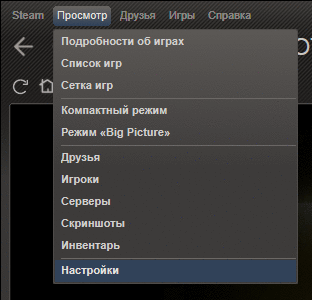
Отивайки в секцията „В играта“, ще видите зададения ключ, който може да бъде променен:
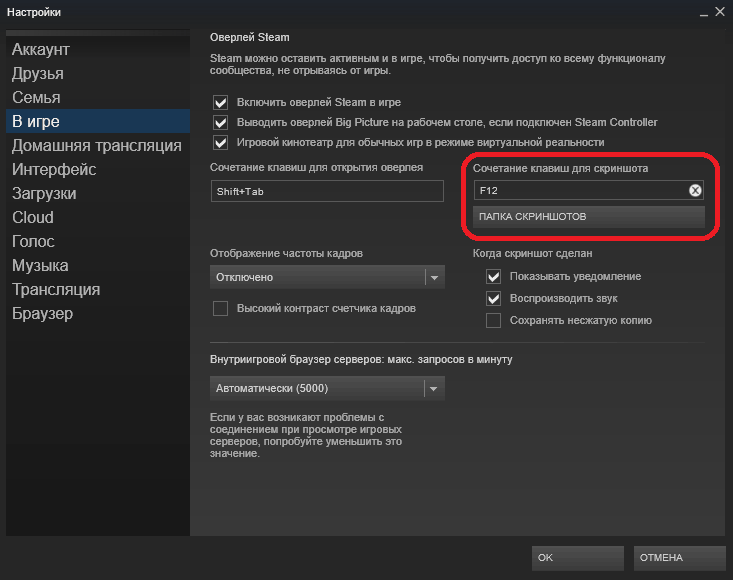
Много любители на парата имат затруднения с търсенето на екрани за изстрели поради сложен и неразбираем път към тях.
За да се отървете от това мъки, можете да посочите удобното си съхранение за тях (на снимката е под бутона, за да фиксирате скрийншотите).
В допълнение, винаги можете да използвате бутона "PRTSCN", след което изображението от екрана ще се съсредоточи във вашия буфер за обмен.
Можете да вмъкнете това изображение, например, като отворите боята от програмата „стандарт“ и като отидете на „Редактиране“ (препоръчва се да запишете в JPG формат).
Изглед - Премахване
Ако сте направили снимки по време на ралито на играта, след това след края на действието можете, без да напускате акаунта, отидете на „гледането“ на „екранните снимки“ и ги анализирайте.
Отивайки в "Bootloader", можете да видите всички екранни снимки, създадени за последния цикъл на играта:
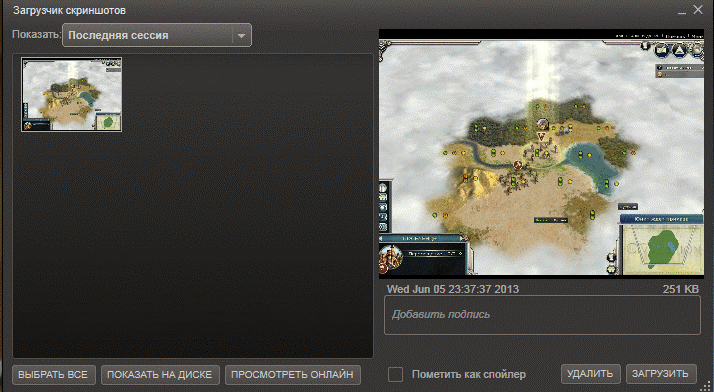
Steam Screenshots Bootloader
Долното хоризонтално меню съдържа функции, които ви позволяват да извършвате необходимите операции с тях.
От първия (отляво надясно) от отборите „Изберете всичко“, което можете "Изтрийте "всички екранни снимки наведнъж (предпоследният ключ). Това е уместно, ако има много от тях по време на сесията и не ги харесвате.
Отдалечените снимки, наред с други неща, ще освободят пространството, ограничено до пара за вас.
Можете да отидете да видите всички и да ги изтриете един по един.
Всеки от екранните снимки се отстранява от „гледането“:
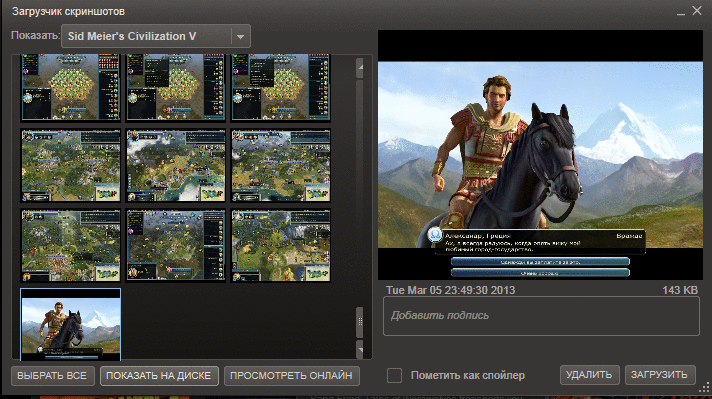
Премахване на екрани в пара
Курсорът е просто поставен върху отстранения и командата "изтриване" се натиска.
Има още една полезна характеристика на долното хоризонтално меню - „Показване на диска“.
Ако изберете снимка с курсор и активирате тази команда, тогава ще ви бъде показан път към хранилището, където се намира посоченият екран.
Сега знаете как да направите екранна снимка и можете да споделите с приятели как да премахнете екранните снимки в Steam.
Не забравяйте, че опитът, който сте получили в коментарите, ще помогне на други читатели.
Задайте ни въпроси и прочетете другите ни статии.
- « Програмата FormatFactory е една от най -добрите в класа конвертори на мултимедийни формати
- Потърсете очите си през нощта на работа в компютъра »

